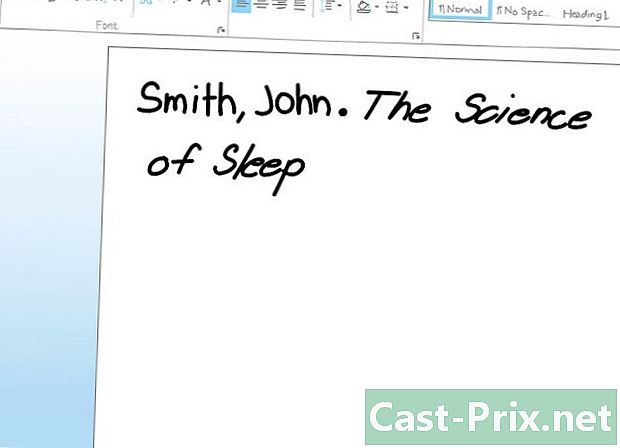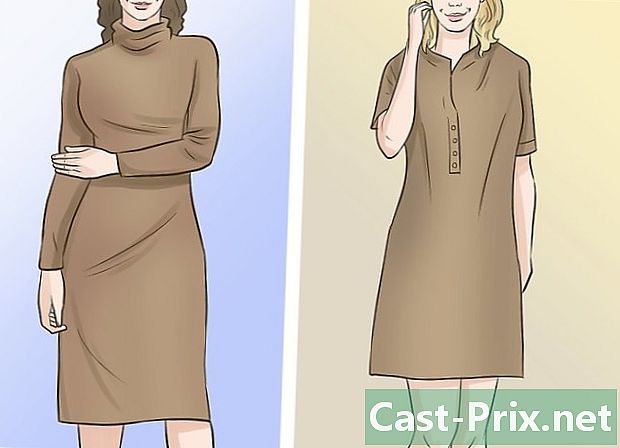Hur man laddar ner musik med Ares
Författare:
Randy Alexander
Skapelsedatum:
2 April 2021
Uppdatera Datum:
26 Juni 2024

Innehåll
- stadier
- Metod 1 Installera Ares
- Metod 2 Hitta filer för nedladdning
- Metod 3 Lägg till ljud till din mediaspelare
Ares Galaxy är ett peer-to-peer fildelningsprogram som låter dig ladda ner filer direkt från andra användare. Du kan använda den för att utbyta filer med andra användare över hela världen. Ares Galaxy behöver bara en minimal konfiguration för att vara igång på några minuter. Följ denna guide för att lära dig hur du gör det.
stadier
Metod 1 Installera Ares
-
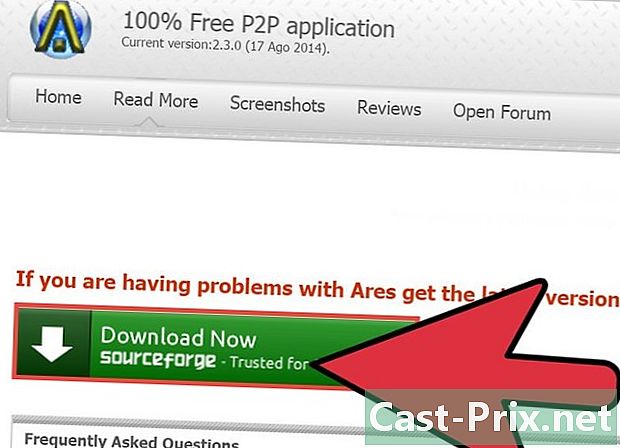
Ladda ner installationsprogrammet för Ares Galaxy. Se till att ladda ner installationsprogrammet från en betrodd webbplats som Ares Galaxy-hemsidan.- Ares Galaxy är ett gratis program. Betala aldrig för att ladda ner det.
-
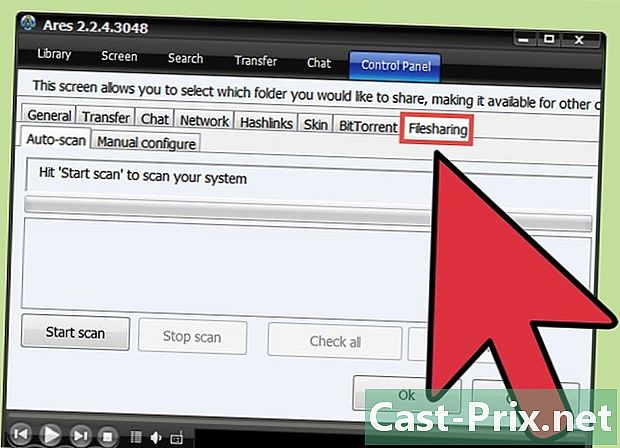
Ställ in dina inställningar för delning. När Ares är igång öppnar du konfigurationskorgen i programmet. Välj longlet Fildelning och gör en automatisk analys. När skanningen är klar väljer du de mappar du vill dela.- Fildelningsgrupper är baserade på delning med andra. Du kan blockeras av andra användare om du inte delar några filer.
-
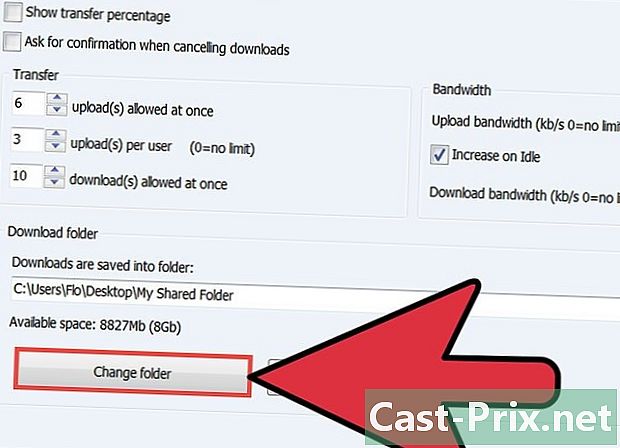
Definiera platsen för din nedladdning. Öppna Kontrollpanelen i Ares och välj fliken överföring. Ändra mappen nedladdning i vilken mapp du vill ha. Standardmappen är mappen Mina aktier på skrivbordet.
Metod 2 Hitta filer för nedladdning
-
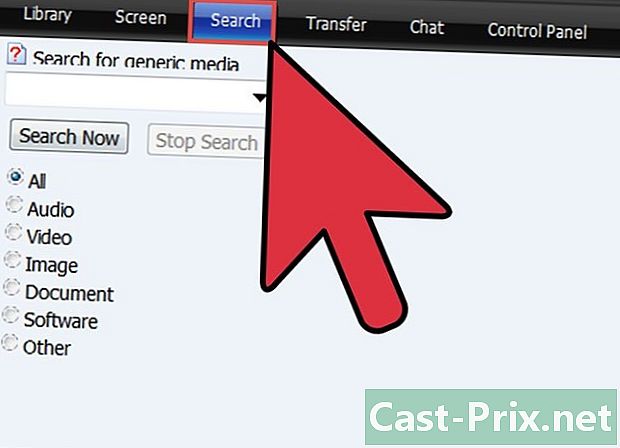
Hitta ljudet du vill ladda ner. Klicka på fliken sök och kryssa i rutan audio att söka efter musik Ange titeln på låten eller artistens namn så kommer en lista med resultat att visas. Det är olagligt att ladda ner innehåll utan upphovsrätt.- Ares fungerar som Torrent-filer. Du kan ladda ner från flera personer samtidigt eller en person om bara en person har den fil du letar efter.
- Det finns flera falska filer på Ares. Dessa filer är vanligtvis värd av grupper mot piratkopiering. Om filnedladdningen inte startar, prova en annan källa.
-
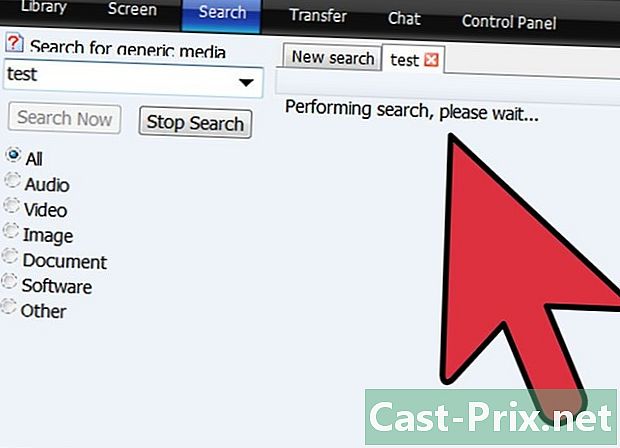
Bläddra bland tillgängliga filer. Se till att ladda ner filer i format som är kompatibla med din dator eller enhet. Det vanligaste formatet är MP3-formatet, som praktiskt kan spelas på alla mediaspelare eller mobila enheter.- Försök att ladda ner filer som är värd för flera användare, eftersom det vanligtvis resulterar i en snabbare nedladdning.
-
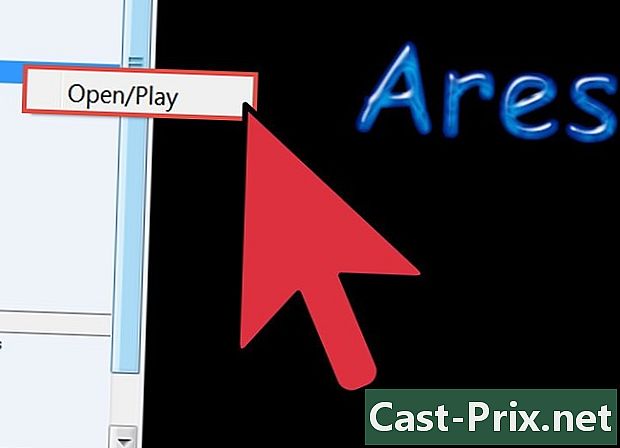
Högerklicka på det ljud du vill och välj nedladdning. Nedladdningen av filen startar automatiskt. Klicka på fliken överföring för att se framstegen med nedladdningen. Longlet överföring innehåller viktig information om nedladdningar.- Om flera användare är inloggade ser du numret i kolumnen användaren.
- Återstående tid för nedladdningen kommer att visas i kolumnen återstående.
- Om statusfältet indikerar kö, då är du i en kö för att ladda ner från användaren. Du måste vänta tills användare framför dig i kön har slutfört nedladdningen.
- kolonn hastighet visar nedladdningshastigheten för din fil. Detta begränsas av både nedladdningshastigheterna för de användare som du laddar ner filen från och din personliga nedladdningshastighet.
-
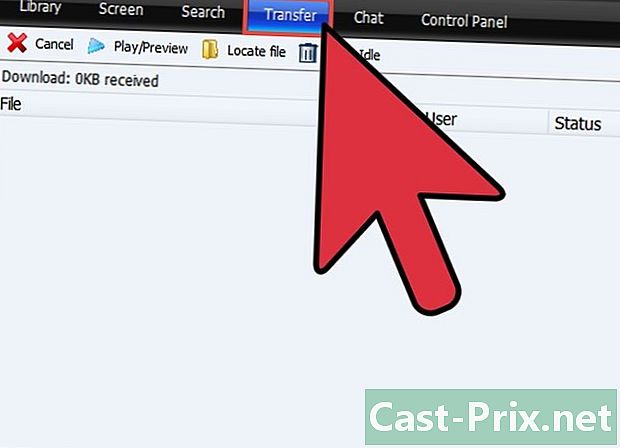
Vänta tills nedladdningen är klar. Nedladdningen kan pausa när användaren från vilken du laddar ner filen frånkopplas. Om du är tålmodig kan de snart ansluta igen. När framstegsfältet blir grönt kommer filen att laddas ner.
Metod 3 Lägg till ljud till din mediaspelare
-
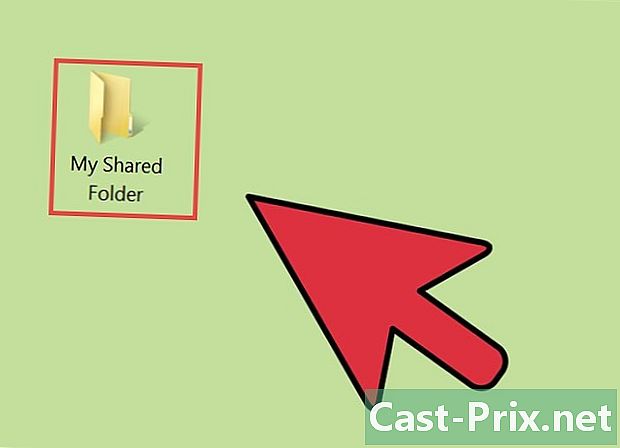
Gå till ljudbiblioteket på din dator. Ares laddar ner ljuden i mapparna du nämner. Standardmappen är mappen Mina aktier på skrivbordet. Öppna mappen som innehåller musiken du vill lägga till din mediaspelare. -
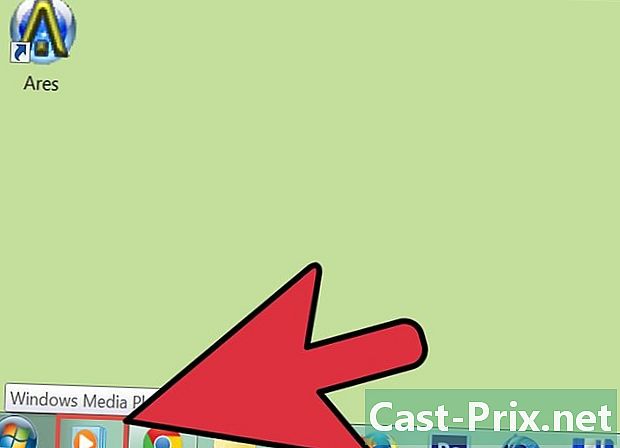
Öppna din mediaspelare. När din mediaspelare är öppen, gå till ditt bibliotek. -
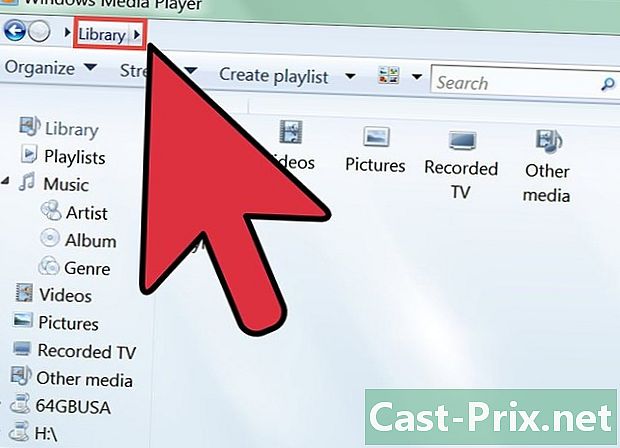
Dra ljuden i mappen till biblioteket. Låtarna läggs automatiskt till i mediaspelarens bibliotek. Du kan nu synkronisera dem med din mobila enhet eller lyssna på dem på din dator.- Metoden för att lägga till låtar varierar från läsare till läsare. iTunes låter dig dra och släppa, men du kan också ange de mappar på din dator som du vill lägga till låtar från. Det skulle vara mer användbart om du ständigt lägger till nya låtar.